När du är i ett Microsoft Teams-möte på datorn kan du snabbt överföra mötet till Surface Duo 2 eller Surface Duo för att fortsätta konversationen när du är på språng.
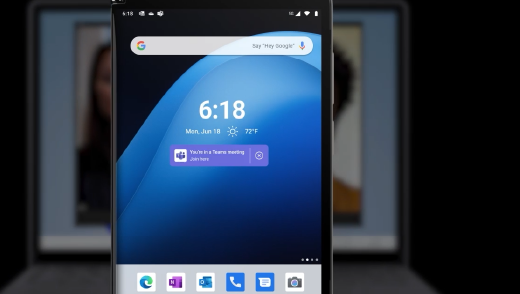
Konfigurera
Så här konfigurerar du det på Surface Duo 2 eller Surface Duo:
-
Lägg till widgeten Tid eller Tid och väder på startskärmen om det behövs – den bör redan finnas där. När allt är konfigurerat och du befinner dig i ett Microsoft Teams-möte på datorn visas en länk i en banderoll för att överföra ett Teams-möte till Surface Duo. Den visas på startskärmen under datum och tid.
Om du behöver lägga till widgeten trycker du och håller ned på startskärmen, trycker på Lägg till widgetar och väljer sedan widgeten Tid eller Tid och väder under Tid och väder där du kan fortsätta Microsoft Teams-möten från datorn. -
Konfigurera en arbetsprofil på din Surface Duo (om du inte redan har gjort det).
-
Ladda ned Microsoft Launcher (arbetsversion) från Google Play Store för din organisation och installera det sedan.
-
Ladda ned Microsoft Teams (arbets- eller skolversion) från Google Play Store för din organisation, installera det och logga sedan in med ditt arbets- eller skolkonto.
-
När en banderoll för Microsoft Teams visas under datum och tid på startskärmen trycker du på Aktivera. Det kan ta lite tid innan banderollen visas.
För över ett möte till Surface Duo eller lägg till det
-
När du är i ett möte på din Windows-dator trycker du på Anslut här på Surface Duo 2 eller Surface Duo. Den visas under widgeten Tid eller Tid & Väder på startskärmen.
-
Tryck på något av följande:
-
Lägg till den här enheten. Båda enheterna kommer att vara med i mötet.
För att förhindra ekoeffekt stänger Teams automatiskt av kameran och mikrofonen på den andra enheten innan den ansluter till mötet. När den har anslutits kan du aktivera eller inaktivera mikrofonen och kameran efter behov, och du kan dela innehåll från valfri enhet. -
Överföring till den här enheten. Du ansluter till mötet på Surface Duo och lämnar det på datorn.
-










